文章詳情頁
IIS+PHP添加對webp格式圖像的支持配置方法
瀏覽:232日期:2022-06-10 16:55:38
PHP添加圖像處理(ImageMagick)
下載地址:
安裝說明:
具體步驟
1、下載了.zip程序包后,將壓縮包中的 php_imagick.dll 文件解壓到 你的 php安裝目錄的Ext目錄里(只需這1個文件,其它不需要)
2、修改你的php.ini文件,我的版本是7.3,所以添加的是內(nèi)容如下(放在哪個位置都可以)
[Imagick]
extension=imagick
有些版本的php需要把文件名寫全
[Imagick]
extension=php_imagick.dll
參考一下你的php.ini中,其他extension的寫法。
重啟IIS,或 IIS程序池,使得修改后的php.ini生效,運行phpinfo(),應(yīng)該看到imagick的配置段

PHP代碼調(diào)用
因我用ThinkPhp,所以new 后面加一個斜杠 \ ,避免因命名空間不同而出錯
/* Create the Imagick object */$im = new \Imagick(); /* Read the image file */$im->readImage( "/tmp/test.webp" ); /* Write the thumbail to disk */$im->writeImage( "/tmp/th_test.webp" );
IIS部份
在IIS管理器中,添加一個MIME即可
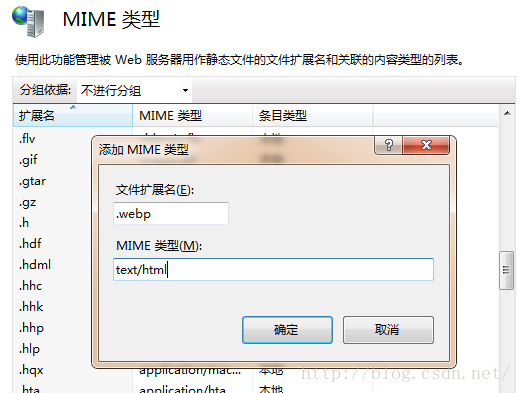
注意如果有些格式設(shè)置了mime還不能訪問,你估計要去文件右鍵設(shè)置一下那個文件的權(quán)限了,添加一個iis_users的權(quán)限,特別是需要下載的文件更需要這樣設(shè)置一下.
標(biāo)簽:
PHP
相關(guān)文章:
1. Spring如何集成ibatis項目并實現(xiàn)dao層基類封裝2. IDEA 2020.1.2 安裝教程附破解教程詳解3. IntelliJ IDEA導(dǎo)出項目的方法4. 使用AJAX(包含正則表達式)驗證用戶登錄的步驟5. Java PreparedStatement用法詳解6. django queryset相加和篩選教程7. JS圖片懶加載庫VueLazyLoad詳解8. Java利用TCP協(xié)議實現(xiàn)客戶端與服務(wù)器通信(附通信源碼)9. idea設(shè)置提示不區(qū)分大小寫的方法10. 利用ajax+php實現(xiàn)商品價格計算
排行榜
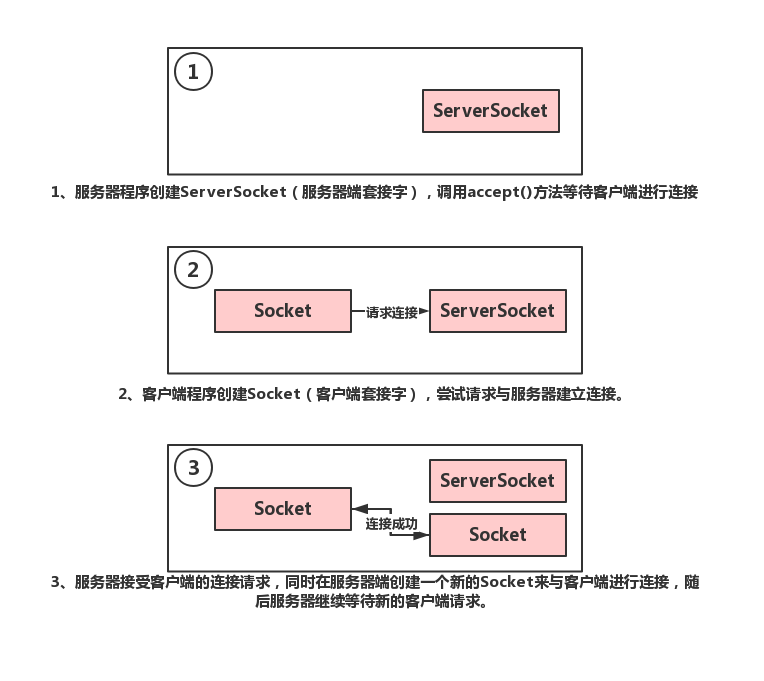
 網(wǎng)公網(wǎng)安備
網(wǎng)公網(wǎng)安備